Wix Chat : Ajouter Wix Chat à votre site
3 min
Dans cet article
- Ajouter Wix Chat à votre site
- FAQ
Wix Chat vous permet de communiquer avec les visiteurs du site en temps réel afin de pouvoir les accueillir et répondre immédiatement à leurs questions. Vous pouvez correspondre avec les visiteurs lors de vos déplacements depuis votre appareil mobile ou discuter directement depuis le tableau de bord de votre site.
Remarque :
Certains sites sont livrés avec Wix Chat préinstallé. Regardez en bas à droite de votre site dans votre Éditeur pour voir si une fenêtre de Chat apparaît.
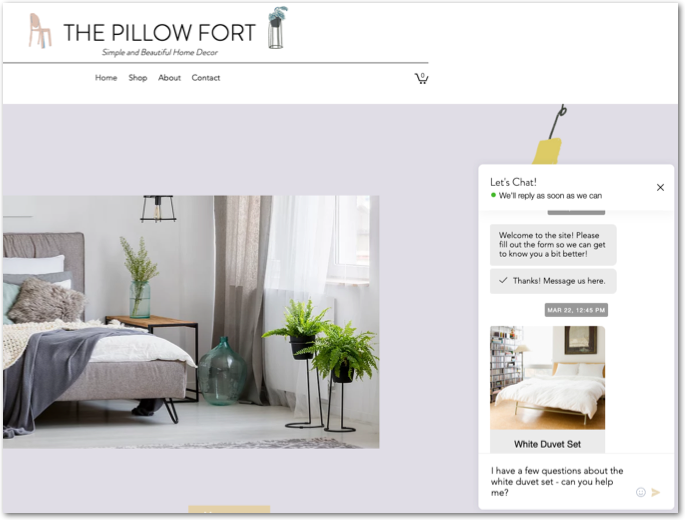
Ajouter Wix Chat à votre site
Vous pouvez ajouter l'appli Wix Chat à votre site à partir du tableau de bord ou directement depuis votre éditeur.
Pour ajouter Wix Chat à votre site :
Éditeur Wix
Éditeur Studio
Tableau de bord
- Accédez à votre Éditeur.
- Cliquez sur Ajouter des applis
 à gauche de l'Éditeur.
à gauche de l'Éditeur. - Recherchez l'appli Wix Chat dans la barre de recherche.
- Cliquez sur Ajouter au site .
Prochaines étapes :
- Reflétez la personnalité de votre entreprise en créant la boîte de dialogue de votre site.
- Faites en sorte que Wix Chat fonctionne au mieux pour vous en personnalisant les paramètres de votre chat.
FAQ
Cliquez sur une question ci-dessous pour en savoir plus sur l'ajout de Wix Chat :
Pourquoi ma boîte de dialogue n'est-elle pas visible sur mon site en version ordinateur ?
Pourquoi ma boîte de dialogue n'est-elle pas visible sur mon site mobile ?
Pourquoi ne puis-je pas recevoir de notifications pour les nouveaux messages ?
Que faire si Wix Chat ne se charge pas correctement ?
Comment gérer les messages de spam dans Wix Chat ?


 .
.